Beddelka Windows Explorer ee ugu Fiican Windows 10 (La cusbooneysiiyay 2019)
Windows Explorer ee loogu talagalay Windows 10 wuxuu qabtaa shaqo hufan. Runtii waa horumar ka badan wixii Windows Explorer uu ahaan jiray 10 sano ka hor. Laakiin waxaa weli jira astaamo badan oo ka dhigi kara mid runtii weyn.
Mahadsanid, waxaa jira dhowr horumariye oo dhisay Windows Explorer beddelka. Qaar yar oo iyaga ka mid ah maaha wax horumar ah, laakiin waxaa jira tiro door ah oo ka dhigaya Windows 10 sahamiyaha caadiga ah ee u muuqda hiwaayadda.
Explorer ++
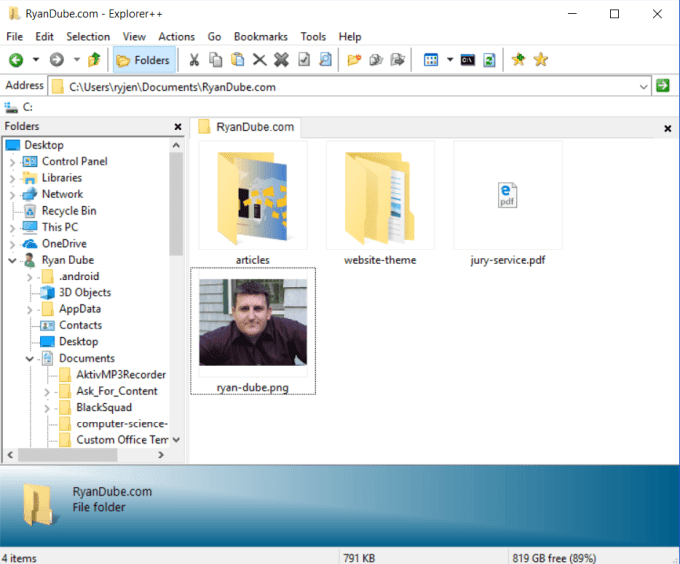
Haddii aad raadinayso beddelka Windows Explorer kaas oo u eg midka caadiga ah ee Windows Explorer , markaa Explorer++ waa dariiqa loo maro.
Explorer++ waa il furan, abka bilaashka ah oo u muuqda mid la toleeyey oo bixiya dhammaan sifooyinka aad ka fili karto Windows Explorer . Waxa kale oo isticmaala bulsho badan oo taageereyaal ah oo ka qayb qaatay horumarinta app-ka sannadihii la soo dhaafay.
Qaar ka mid ah sifooyinka ugu fiican ee aad ka heli doonto:
- Daalacanaya taabsan oo leh bookmarking
- Isku dar ama kala qaybso faylasha
- Daaqada horudhaca faylka
- Interface user la beddeli karo
Explorer++ uma baahna rakibid. Waa fulin kaliya oo aad ku kaydsan karto meel kasta oo kombayutarkaga ah. Si aad u dejiso sida Explorer(Explorer) kaaga default , kaliya dhagsii Tools and Options , ka dibna gudaha shayga Maareeyaha Faylka ee Default(Default File Manager) , u beddel goobta aad ku beddesho Explorer dhammaan faylalka(Replace Explorer for all folders) .
In kasta oo aysan si weyn ugu fidin sifooyinka Windows Explorer ee caadiga ah , waxay ku siinaysaa nadiifin dheeraad ah oo ku filan oo aan cidina kugu eedeyn doonin inaad u isticmaasho sida faylkaaga asalka ah.
Q-Dir

Haddii aad raadinayso wax ka duwan, Q-Dir waa beddelka Windows Explorer weyn.(Windows Explorer)
Q-Dir waxay u soo gaabisay Quad-Directory Explorer . Tani waa sababta oo ah sida caadiga ah waxay ku furmaysaa afar muraayadood oo sahamiye ah oo furan, kuwaas oo aad dib u cabbiri karto qaab kasta oo aad jeceshahay.
Waxa ku jira dhammaan sifooyinka caadiga ah ee aad ku raaxaysato Windows Explorerkaaga(Windows Explorer) caadiga ah , iyo dhammaan kuwan soo socda:
- Daalacashada daalacashada ee afarta aragti
- U samee(Set) shaandhada midabka faylasha iyo faylalka
- Waxay soo bandhigaysaa qaab dhismeedka tusaha laanta-geed
- Raad yar
- Waxay taageertaa luuqado badan
- Waxa uu ka shaqayn karaa USB drive si uu u qaadi karo buuxda
- Kaydi isku-darka faylka aad jeceshahay si aad dhakhso u geliso hadhow
Noocyada kala duwan ee muraayadaha daaqadaha ayaa ah wax la qabatimo in lagu ciyaaro. Xataa waxaa jira tabs degdeg ah xagga sare oo dib u habeyn ku sameyn doona bandhigga oo u habeyn doona daaqadaha kala duwan. Beddel shayga browserka faylka markaad rabto.
Si aad u dejiso Q-Dir inuu yahay sahamiyaha faylkaaga default, kaliya dhagsii liiska Extras , dhagsii Q-Dir as default browser , oo dooro Browser as default for all(As default Browser for all) .
Soo deji Q-Dir(Download Q-Dir)
fman
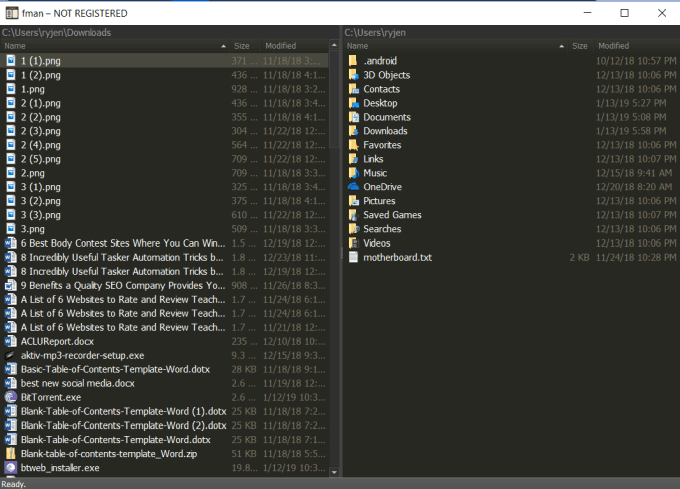
Haddii aad tahay nooca isticmaale ka xanaaqsan barta oo guji codsiyada, fman si dhakhso leh ayuu kuugu korayaa.
Dhab ahaantii, degdeg ah(fast) waa erayga muhiimka ah halkan. fman wuxuu isu haystaa inuu yahay "GoTo on Steroids". Tani waa sababta oo ah ku qorista Ctrl+P ee kumbuyuutarkaaga waxay furaysaa daaqad kuu ogolaanaysa inaad qorto tusaha aad raadinayso oo kaliya taabo Geli(Enter) si aad halkaas u tagto.
Waxay ku furan tahay muuqaal laba-gees ah, kaas oo bixiya ku habboonaanta wareejinta faylalka degdega ah ee u dhexeeya hagaha.
fman ku salaysan yahay kiiboodhka. Xitaa haddii aadan aqoon u lahayn isticmaalka furayaasha furaha kiiboodhka si aad u dhaqso badan wax u qabato, qorista Ctrl+Shift+P waxay furaysaa palette-ka amarka. Waxaad raadin kartaa amarrada kiiboodhka aad u baahan tahay, oo taabo Gelida(Enter) si aad u bilowdo amarkaas. Muddo ka dib, waxaad ogaan doontaa in aad isticmaalayso palette amarka wax yar iyo ka yar.
Haddi fman-ka caadiga ahi aanuu sifo kugu filan kuu haysan, waxa jira dad badan oo isticmaale-abuuray plugins si loo kordhiyo sifooyinkooda. Kaliya(Just) fur palette-ka amarka oo ku qor Install Plugins si aad u aragto dhammaan furayaasha la heli karo.
Soo deji fman(Download fman)
Taliyaha Free
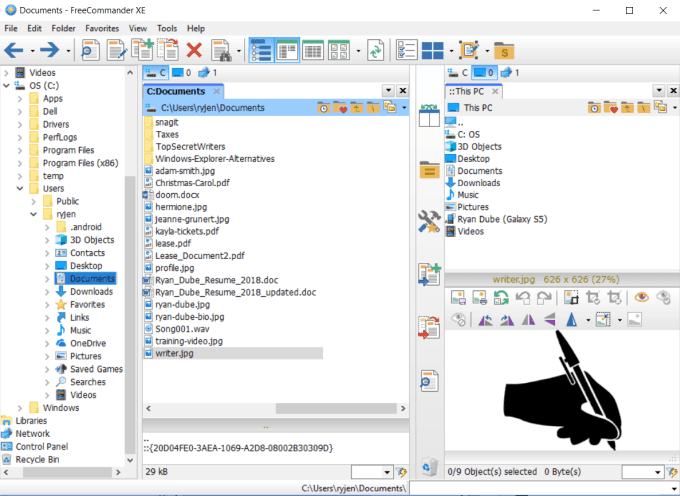
FreeCommander waa beddelka Windows Explorer kaamil ah haddii aad ka daashay interface -ka caadiga ah ee Windows Explorer .
Kuma koobna astaamo dheeri ah, laakiin waxa ay bixiso ayaa ka weyn, astaamo midab leh, iyo astaamaha caadiga ah ee aad sida saxda ah ugu isticmaasho farahaaga.
Maxaad filan kartaa marka aad isticmaasho FreeCommander?
- Interface A tabbed
- Dual panels, oo awood u leh inay ku daraan aragti geed
- Taageerada faylasha ZIP
- Is barbar dhig oo isku dheji faylal kasta
- Isku-dhafan DOS amar degdeg ah
- Astaamo dareen leh iyo jid-gaabyo (kuwaas oo aad habayn karto)
- Interface user saaxiibtinimo badan
Si aad u dejiso FreeCommander sida caadiga ah Windows Explorer , kaliya dhagsii Tools menu oo dooro Redirect Win+E to FreeCommander .
Haddii aadan hubin in FreeCommander uu kugu habboon yahay, kaliya u socodsii sidii app kaligiis ah in muddo ah, ka dibna u dhig mid default ah marka aad hubto.
Soo deji Taliyaha Free(Download FreeCommander)
taliye
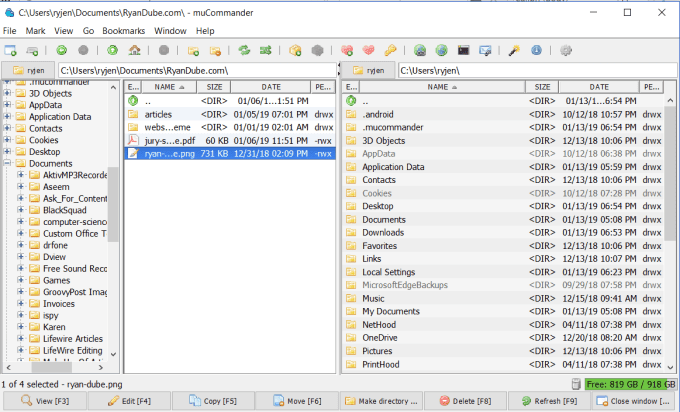
Haddii aad rabto beddelka Windows Explorer(Windows Explorer) oo casri ah, aadka loo habeyn karo, muCommander waa meel fiican oo laga bilaabo. Waxa laga heli karaa nidaam kasta oo hawlgal ah oo leh taageerada Java , si aad u isticmaali karto meel kasta.
Waxa ugu horreeya ee aad arki doonto marka aad bilowdo muCommander waa ikhtiyaarka aad ku beddeli karto mawduuca. Ikhtiyaarada mawduucyadu waa qurux badan yihiin, iyo isbeddel fiican oo xawli ah oo ka yimid Windows Explorer caadiga ah ee caajiska ah .
Uma baahnid inaad sameyso wax ganacsi ah adiga oo isticmaalaya muCommander, maadaama ay ku siiso isla qaab-muuqaal geedeedka aad isticmaashay, oo leh laba muraayadood oo si toos ah loo arki karo.
Tilmaamaha xusida mudan ee lagu soo daray muCommander waxaa ka mid ah:
- Taageerada FTP (oo ay ku jirto (FTP)FTP aamin ah )
- Taageerada SMB, NFS, iyo HTTP
- Si fudud u tafatir ama fur ZIP , RAR , 7z iyo faylasha kale ee la cufan
- Navigation tab ku habboon
- La habeyn karo ka badan inta badan maareeyayaasha faylka bilaashka ah
- Si dhakhso leh u calaamadee faylalka ama galka
Dhammaan xulashooyinka Windows Explorer ee bilaashka ah, muCommander waa mid ka mid ah kuwa ugu wanaagsan barnaamijka, xulashooyinka shaqeynta ee ku yimaada xirmo fudud.
Hal Taliye

Haddii aad raadinayso waayo-aragnimo maareeyaha faylka gaarka ah, kuma khaldami kartid OneCommander(OneCommander) .
Waxa kaliya oo loo heli karaa Windows oo u baahan .NET 4.6 qaab-dhismeedka. Waxay ku shaqayn doontaa Windows 10 dhibaato la'aan.
Waxay diyaar u tahay in si toos ah looga soo dejiyo Bakhaarka Daaqadaha(Windows Store) . Isla marka aad furto, waxaad la yaabi doontaa sida uu interface-ku uga duwan yahay badi beddelka kale ee Windows Explorer .
Interface-ka adeegsaduhu wuxuu isticmaalaa hab cusub oo "qulqulaya" hab galka gal-raadinta oo dareemaya mid dabiici ah oo dareen leh. Socodku wuxuu ka socdaa bidix ilaa midig, markaad sii dhex daadinayso faylalka iyo fayl-hoosaadka.
Quruxda qaabkani waa in aad bedeli karto qaab-dhismeedka baarista ee laan kasta oo geedka ku taal, oo aad si dhakhso ah u beddesho waddada qodista.
Tilmaamaha OneCommander waxaa ka mid ah:
- Mawduuca si fudud loo beddelay
- Astaamo dareen leh oo ku yaal xagga sare iyo dhinacyada daaqadda
- Habaynta faylka Dufcaddii
- Tilmaamaha isku xirka fudud
- Calaamadaha gelitaanka degdega ah si loo eego, wax ka beddelo, dib loogu magacaabo, ama loo dhaqaajiyo faylasha
- Codaynta midabka si aad dhakhso ugu aragto da'da faylasha
OneCommander wuxuu ku milmay dulucda guud ee Windows OS casriga ah xitaa wuu ka fiican yahay abka Windows Explorer laftiisa.
Soo deji OneCommander(Download OneCommander)
Clover

Haddii aad taageere u tahay habka tab ku salaysan ee loo isticmaalo ku dhawaad browser kasta oo casriga ah, waxaad jeclaan doontaa Clover .
Clover ma aha beddelka dhammaystiran ee Windows Explorer . Taa beddelkeeda, waa wax-ku-kordhin ah oo u beddela Windows Explorer oo u beddela Browser Windows(Windows Browser) ah . Waxay ku darsataa shaqeynta tab-badan maamulaha faylka caadiga ah ee Windows , taasoo kuu ogolaaneysa inaad furto marar badan oo Windows Explorer ah adigoon u baahnayn inaad ku dhejisid miiskaaga daaqado badan.
Astaamaha Clover waxaa ka mid ah:
- Ku dar bookmarks
- Samee tab cusub si aad u baadho gal kasta oo cusub
- Soo rar ama dhoofi dhammaan bookmarks
- Jidadka gaagaaban ee fudud sida Cntrl+T tab cusub, Cntrl+W si loo xidho tab, iyo Cntrl+Tab si loo kala beddelo tabsyada.
- Ku jiid(Drag) fayl kasta bar-baraha
Markaad soo dejiso oo aad rakibto Clover , dhammaan shaashadaha rakibaadda waxay ku qoran yihiin Shiinaha(Chinese) . Si kastaba ha ahaatee, badhamada aad u baahan tahay inaad riixdo way cad yihiin, codsiga laftiisana gabi ahaanba waa Ingiriis(English) .
Soo deji Clover(Download Clover)
Beddelka Windows Explorer
Ka beddelashada maamulaha faylka oo aad baratay sannado badan waxay dareemi kartaa hawl culus. Dad badan ayaa waligood ku fikirin inay beddelaan, sababtoo ah waxay u maleynayaan in nooca Microsoft uu yahay kan ugu fiican.
Waxaad had iyo jeer bixin kartaa tiro kasta oo maamulayaasha faylka ah, laakiin dhab ahaantii ma jirto baahi loo qabo in la tixgeliyo fursadaha ugu fiican ee bilaashka ah ee aad ku heli karto.
Soo deji oo isku day dhawr ka mid ah maamulayaasha faylalka sare, ka hor intaadan ogaanin, waxaad la yaabi doontaa sida aad waligaa isku fahantay la'aanteed. Ku raaxayso!
Related posts
6 Tafatirayaasha ugu Fiican ee PDF ee Windows 10 sanadka 2021
Software-ka ugu Wacan ee Xakamaynta Waalidka ee Windows 10
Hadalka ugu Wanaagsan ee Qoraalka Software-ka ee Windows 10
3 Shaashadda Sawir-qaadista oo aad uga Wanagsan Windows 10 Default
5-ta ugu Fiican FPS Counter ee Windows 10 2022
Sida si toos ah loogu tirtiro faylasha gudaha Windows
16 Software ka ugu Wacan ee Korjoogteynta Shabakadda Bilaashka ah ee Windows 10
4-da Browser ee ugu Fiican Windows iyo Mac
Talooyin iyo tabaha ugu Fiican File Explorer ee Windows 10
Sidee loo qiimeeyaa Star Rate faylasha gudaha Windows 10?
11ka Macmiil ee IRC ee ugu Fiican Windows, Mac, iyo Linux 2022
Q-Diris a Quad Explorer beddelka freeware loogu talagalay Windows 10
Sida loo sameeyo dhammaan daaqadaha furmaan maximized ama screen full in Windows 10
Barnaamijyada Reddit ee ugu Fiican Windows iyo Mac
7-Zip vs WinZip vs WinRAR vs cadaadis Windows
Sida loo isticmaalo SysInternals Process Explorer Tool for Windows 10
Kudar habka Hagaha Daabacaada File Explorer gudaha Windows 10
Aaladaha ugu Wanaagsan ee lagu Koobiyeynayo Tirada Badan ee Faylasha Daaqadaha
ToDoist Desktop App ee Daaqadaha: Dib u eegis Buuxa
Faylka Explorer wuxuu burburaa ama barafayaa marka la abuurayo gal cusub Windows 10
